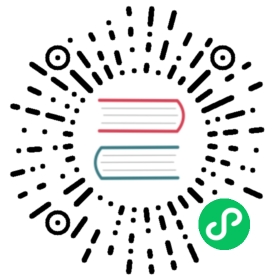使用 GPU
向您的长期运行 DC/OS 服务添加图形处理单元
DC/OS 支持将 GPU(图形处理单元)分配给您的长期运行 DC/OS 服务。在服务中添加 GPU 可以显著加快大数据工作负载。借助基于 GPU 的计划,您可以共享传统和机器学习工作负载的群集资源,还可以在这些群集内动态分配 GPU 资源并在需要时释放它们。您可以为有需要的工作负载预留 GPU 资源,或将这些启用了 GPU 的资源与基础架构的其余部分进行混合,以提高总体利用率。在安装了启用 GPU 的 DC/OS 之后,您可以通过 gpus 参数在应用定义中指定 GPU。
安装启用了 GPU 的 DC/OS
必须在 DC/OS 安装期间启用 GPU。按照以下说明,根据您的特定 DC/OS 部署方法启用 GPU。
带有 GPU 的本地 DC/OS 安装
在每个具有 GPU 的群集节点上安装 NVIDIA 管理库 (NVML) 所需的 NVIDIA 驱动程序最低版本为 340.29。有关详细的安装说明,请参阅 Mesos GPU 支持文档。
使用 [自定义高级安装说明]安装 DC/OS。(/mesosphere/dcos/cn/2.1/installing/production/advanced-configuration/). 以下是 GPU 特定的配置参数:
- enable_gpu_isolation:指示是否在 DC/OS 中启用 GPU 支持。默认设置为
enable_gpu_isolation: 'true'. - gpus_are_scarce:指示是否将 GPU 作为群集中的稀缺资源。默认设置为
gpus_are_scarce: 'true',这意味着 DC/OS 仅为配置为占用 GPU 资源的服务保留 GPU 节点。值得注意的是,此设置将影响在 DC/OS 的哪些代理节点部署 GPU 感知框架。此设置不影响框架在运行时可能启动的具体任务。框架可以在有 GPU 的代理节点上安排非 GPU 任务。 - marathon_gpu_scheduling_behavior:表示 Marathon 是否会在带有可用 GPU 的节点上安排非 GPU 任务。默认为
restricted. - metronome_gpu_scheduling_behavior:表示 Metronome 是否会在带有可用 GPU 的节点上安排非 GPU 任务。默认为
restricted.
有关更多信息,请参阅 配置参数文档 和 Mesos Nvidia GPU 支持文档。
- enable_gpu_isolation:指示是否在 DC/OS 中启用 GPU 支持。默认设置为
使用 DC/OS Universal 安装工具通过 GPU 进行云 DC/OS 安装
先决条件
自定义您的 main.tf
在用于部署 DC/OS 的 main.tf 文件中,请确保至少有一个代理节点部署有一个或多个 GPU。同时确保该代理节点符合所有其他 代理节点要求.
例如,在 AWS 上,您可以将 private_agents_instance_type 设置为在分域中可用的、启用了 GPU 的任何实例类型:
private_agents_instance_type = "p2.xlarge"
然后照常进行安装。DC/OS Universal 安装工具将检测 NVIDIA GPU 是否存在于代理节点上,并自动安装所需的软件。
在您的应用程序中使用 GPU
可以通过 gpus 参数在应用定义中指定 GPU。
- 只能在应用程序定义中指定整数 GPU。如果选中分数数量,启动任务后就会造成
TASK_ERROR. - NVIDIA GPU 支持仅适用于使用 [DC/OS 通用容器运行时] 启动的任务(/mesosphere/dcos/cn/2.1/deploying-services/containerizers/)。不支持 Docker。
示例
简单 GPU 应用定义
在本示例中,定义了使用 GPU 的简单睡眠应用程序。
创建名为 的应用定义。
simple-gpu-test.json.{"id": "simple-gpu-test","acceptedResourceRoles":["slave_public", "*"],"cmd": "while [ true ] ; do nvidia-smi; sleep 5; done","cpus": 1,"mem": 128,"disk": 0,"gpus": 1,"instances": 1}
使用 DC/OS CLI 启动应用程序:
dcos marathon app add simple-gpu-test.json
服务部署完成后,检查
stdout内容,验证该服务是否采用nvidia-smi命令产生正确的输出。您会看到如下内容,并且每隔 5 秒重复一次。通过 DC/OS CLI 或在 DC/OS 仪表板上的服务 健康 页面访问日志。+------------------------------------------------------+| NVIDIA-SMI 352.79 Driver Version: 352.79 ||-------------------------------+----------------------+----------------------+| GPU Name Persistence-M| Bus-Id Disp.A | Volatile Uncorr. ECC || Fan Temp Perf Pwr:Usage/Cap| Memory-Usage | GPU-Util Compute M. ||===============================+======================+======================|| 0 Tesla M60 Off | 0000:04:00.0 Off | 0 || N/A 34C P0 39W / 150W | 34MiB / 7679MiB | 0% Default |+-------------------------------+----------------------+----------------------+
您还将在服务的 配置 选项卡上看到 DC/OS GUI 的 GPU 条目。
基于 Docker 的应用定义
在本示例中部署了一个具有 GPU 的应用程序,用于指定 Docker 容器和 DC/OS 通用容器运行时间 (UCR) (容器类型为 MESOS).
创建名为 的应用定义。
docker-gpu-test.json.{"id": "docker-gpu-test","acceptedResourceRoles":["slave_public", "*"],"cmd": "while [ true ] ; do nvidia-smi; sleep 5; done","cpus": 1,"mem": 128,"disk": 0,"gpus": 1,"instances": 1,"container": {"type": "MESOS","docker": {"image": "nvidia/cuda"}}}
使用 DC/OS CLI 启动应用程序:
dcos marathon app add docker-gpu-test.json
服务部署完成后,检查
stdout内容,验证该服务是否采用nvidia-smi命令产生正确的输出。您会看到如下内容,并且每隔 5 秒重复一次。通过 DC/OS CLI 或在 DC/OS 仪表板上的服务 健康 页面访问日志。
您还将在服务页面的 配置 选项卡上看到 GPU 条目。